Hoe Facebook op iPhone te verwijderen
Wat te weten
- Ga naar Instellingen en privacy > Instellingen > Persoonlijke en accountgegevens > Accounteigendom en -beheer.
- Tik vervolgens op Deactiveren en verwijderen > Account verwijderen > Doorgaan naar accountverwijdering. Tik Doorgaan naar accountverwijdering nogmaals om te bevestigen.
- Tik ten slotte op Account verwijderen. Houd er rekening mee dat u apps moet loskoppelen en uw gegevens moet opslaan voordat u uw account verwijdert.
In dit artikel wordt uitgelegd hoe u uw Facebook-account op een iPhone verwijdert en wat u moet doen voordat u het verwijdert. Het schetst ook de belangrijkste verschillen tussen verwijderen en deactiveren.
Hoe u uw Facebook-account permanent kunt verwijderen in de iPhone-app
Nadat je je apps hebt losgekoppeld en alle gegevens hebt gedownload die je wilt opslaan, kun je je Facebook-account permanent verwijderen met de Facebook-app voor iPhone. (Scroll naar beneden voor meer informatie hierover.)
Start de Facebook-app op je iPhone en tik op Menu (drie lijnen) in de rechterbenedenhoek van het scherm.
-
Tik Instellingen en privacyen tik vervolgens op Instellingen.

Onder Rekening, tik Persoonlijke en accountgegevens.
Tik Accounteigendom en -beheer.
-
Tik Deactiveren en verwijderen.

-
Om uw Facebook-account permanent te verwijderen, selecteert u Account verwijderenen selecteer vervolgens Doorgaan naar accountverwijdering.
Wanneer je je Facebook-account verwijdert, kun je de inhoud ervan of informatie die op Facebook of Messenger is gedeeld, niet meer terughalen. Je Messenger-account en al je berichten worden ook verwijderd. Overweeg om te kiezen voor: Account deactiveren voor een minder permanente oplossing.
Facebook presenteert veelvoorkomende problemen die uw tevredenheid over Facebook kunnen vergroten. Selecteer een probleem als je manieren wilt ontdekken om meer van Facebook te genieten. Zo niet, tik dan op Doorgaan naar accountverwijdering.
-
Facebook biedt meer informatie over de gevolgen van het verwijderen van uw account en presenteert manieren om uw informatie te downloaden en berichten op te slaan in uw archief. Verken deze opties als je wilt. Als je klaar bent, tik je op Account verwijderen.

Hoe u uw Facebook-account permanent kunt verwijderen met Safari op een iPhone
Je hoeft de Facebook-app op je iPhone niet te gebruiken om je Facebook-account te verwijderen. Je kunt het ook vanuit Safari doen.
Open Facebook in Safari en tik vervolgens op Menu (drie regels).
Scroll naar beneden en tik op Instellingen.
-
Onder Rekening, tik Persoonlijke en accountgegevens.

Tik Accounteigendom en -beheer.
Tik Deactiveren en verwijderen.
-
Tik Account verwijderenen tik vervolgens op Doorgaan naar account verwijderen.
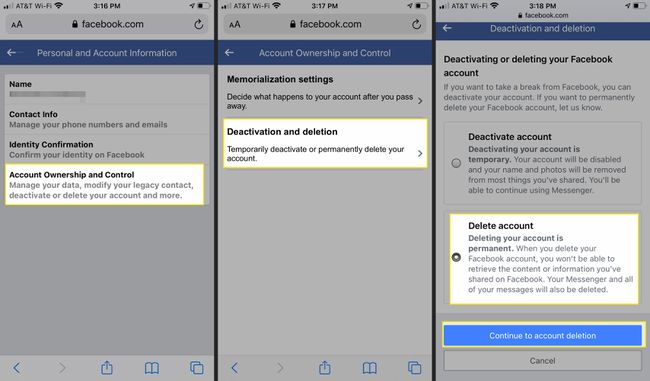
Facebook presenteert veelvoorkomende problemen die uw tevredenheid over Facebook kunnen vergroten. Selecteer een probleem als je manieren wilt ontdekken om meer van Facebook te genieten. Zo niet, tik dan op Doorgaan naar accountverwijdering.
-
Facebook biedt meer informatie over de gevolgen van het verwijderen van uw account en presenteert manieren om uw informatie te downloaden en berichten op te slaan in uw archief. Verken deze opties als je wilt. Als je klaar bent, tik je op Account verwijderen.
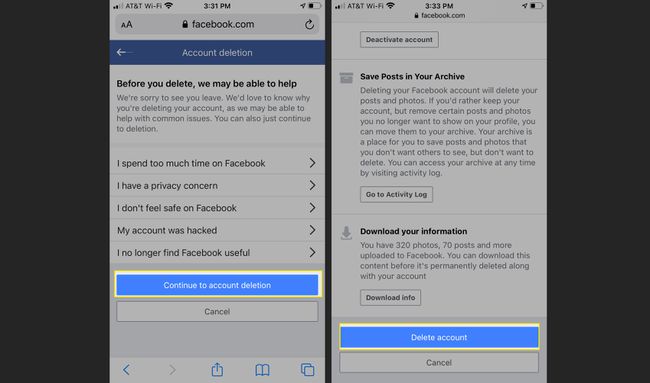
Wat te doen voordat u uw Facebook-account verwijdert
Als je van plan bent je Facebook-account te verwijderen, zijn er een aantal dingen die je misschien wilt doen voordat je voor eens en altijd de stekker eruit trekt. In het bijzonder wilt u misschien een kopie van uw persoonlijke gegevens opslaan, waaronder berichten en foto's. Misschien nog belangrijker is dat u alle andere apps, websites en services moet loskoppelen die uw Facebook-inloggegevens gebruiken om in te loggen.
Een kopie maken van uw persoonlijke gegevens is eenvoudig; je ziet de optie om dit te doen als onderdeel van het verwijderen van je account.
U kunt Facebook loskoppelen van andere sites en services met behulp van de mobiele Facebook-app of met Facebook in de Safari-browser.
Koppel uw apps los met de Facebook-app
Voordat je je Facebook-account op een iPhone verwijdert, moet je ervoor zorgen dat de gebruikersnamen en wachtwoorden van alle apps waarmee je Facebook hebt gebruikt om in te loggen, opnieuw worden ingesteld.
Start de Facebook-app op je iPhone en tik op Menu in de rechter benedenhoek.
-
Tik Instellingen en privacyen tik vervolgens op Instellingen.

Scroll naar beneden naar Rechten en tik op Apps en websites. Je ziet een lijst met apps en websites die je hebt gekoppeld aan je Facebook-account.
-
Als u al uw Facebook-aanmeldingen op externe apps en websites wilt verwijderen, scrolt u omlaag naar Apps, websites en games en tik op Uitschakelen. Facebook waarschuwt je voor de gevolgen van je actie. Tik Uitschakelen bevestigen.

Als u een Facebook-login voor een afzonderlijke app of website wilt verwijderen, tikt u op de app en vervolgens op Verwijderen.
Koppel uw apps los met de Safari-browser op de iPhone
Als je de Facebook-app al van je iPhone hebt verwijderd, kun je nog steeds alle met Facebook verbonden apps loskoppelen met de Safari-webbrowser.
Open Facebook in Safari en tik vervolgens op Menu (drie regels).
Tik Instellingen.
-
Onder Rechten, tik Apps en websites.
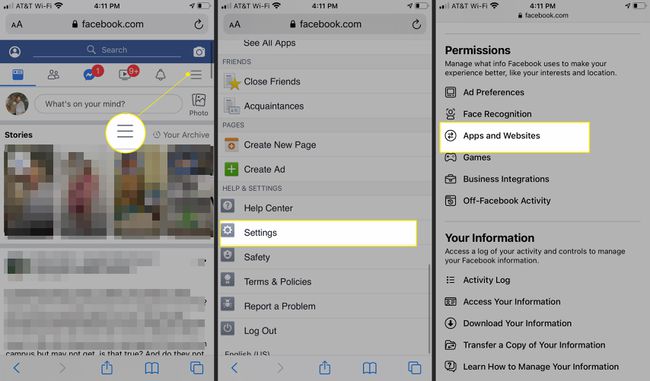
-
Scroll naar beneden naar Voorkeuren > Apps, websites en gamesen tik op Uitschakelen. Facebook waarschuwt je voor de gevolgen van je actie. Tik Uitschakelen bevestigen.

Het verschil tussen het verwijderen en deactiveren van Facebook
Hoewel het niet moeilijk is om je Facebook-account te verwijderen, is het niet je enige keuze. Facebook geeft je de mogelijkheid om je account te verwijderen of te deactiveren. Hier is het verschil:
- Facebook deactiveren: Als je even een pauze wilt nemen van Facebook, kan dat deactiveer je Facebook-account. Al je berichten en foto's gaan offline en zijn niet beschikbaar voor andere mensen (hoewel berichten wel zichtbaar blijven). Als u uw account opnieuw activeert, verschijnt al deze informatie opnieuw.
- Facebook verwijderen: Meer dan alleen de app van je telefoon verwijderen (wat geen effect heeft op je Facebook-account, en je kunt Facebook nog steeds gebruiken op je computer, in een browser en elders), door uw account te verwijderen, wordt alles over uw account permanent en onherroepelijk gewist, inclusief berichten, foto's en berichten. Omdat dit permanent is, wacht Facebook 30 dagen voor het geval je van gedachten verandert, maar daarna moet je een nieuw account maken als je wilt terugkeren naar Facebook.
Als je wilt, kan dat ook verwijder je Facebook-account in een browser op jouw computer.
